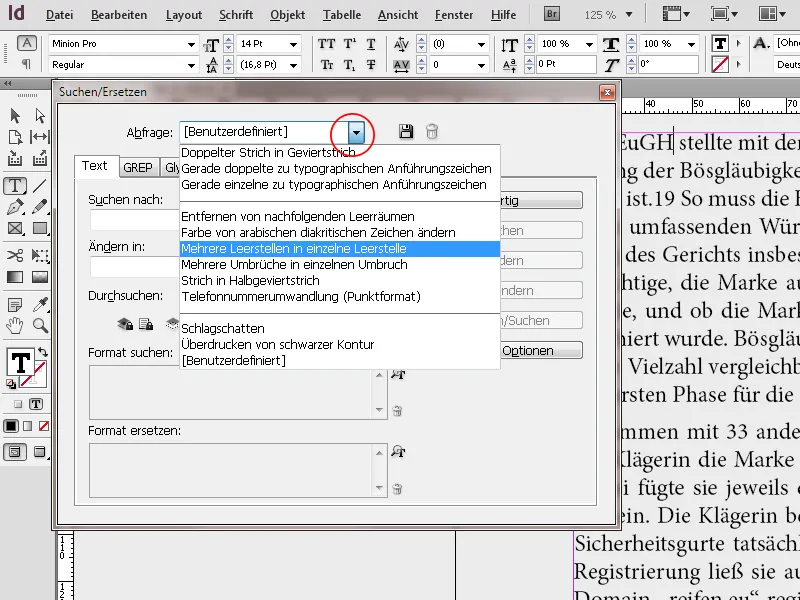Funkcije za preverjanje črkovanja in iskanje ter zamenjavo v Adobe InDesign so ključna orodja za učinkovito urejanje besedil in preprečevanje napak. S preverjanjem črkovanja lahko preverite dokumente na napake v črkovanju in jih takoj popravite. Z 'Iskanjem in Zamenjavo' lahko specifične izraze ali oblikovanja prilagodite v celotnem dokumentu ali določenih odsekih. V tem vodiču vam bom korak za korakom pokazal, kako uporabiti obe funkciji, da bo vaše besedilo brez napak in dosledno oblikovano. Začnimo in optimizirajmo urejanje besedil!
Prek menija Uredi lahko odprete preverjanje črkovanja. Z omogočenim dinamičnim preverjanjem črkovanja bodo vsi izrazi, ki niso znani trenutno izbranemu slovarju, prikazani rdeče podčrtani.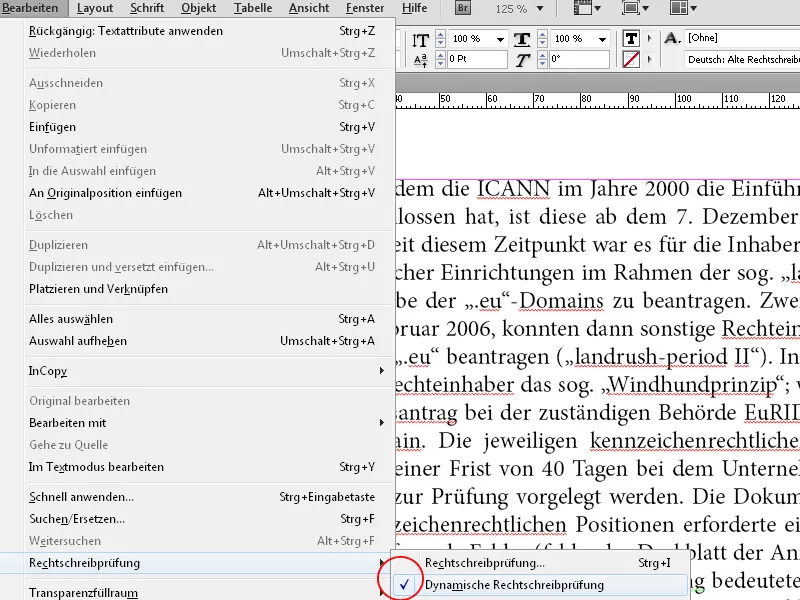
Nato označite celoten tekst in v kontrolnem oknu izberite zahtevani jezik iz spustnega menija.
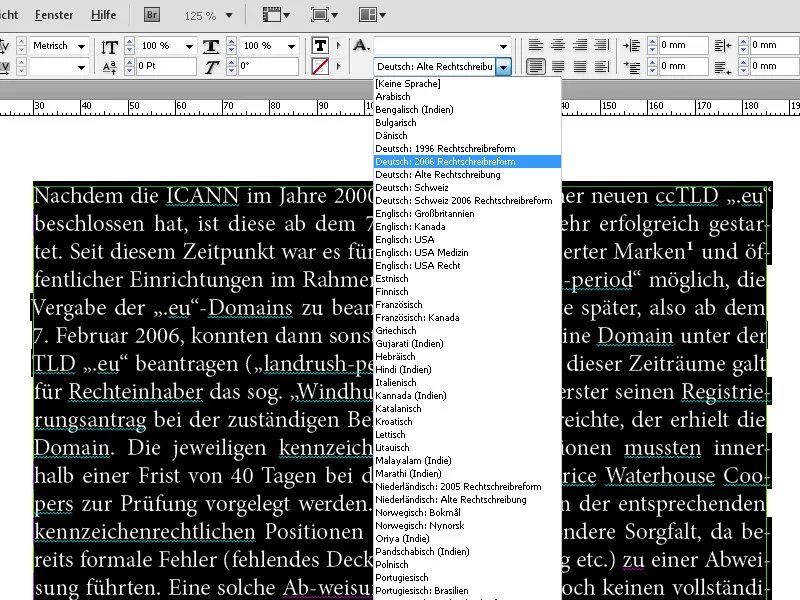
Z bližnjico Ctrl+I lahko nato odprete preverjanje črkovanja.
InDesign takoj skoči na prvovrsten neznan izraz v dokumentu. Na dnu lahko najprej izberete območje, na katero naj se razteza preverjanje črkovanja. To lahko zajema označeni del, odsek besedila, celotni dokument ali vsi trenutno odprti dokumenti.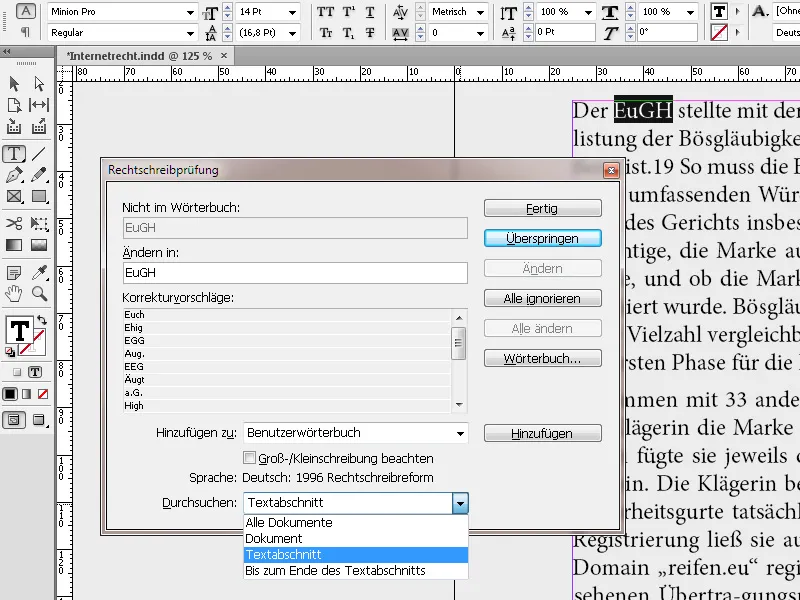
Prvovrsten neznan izraz lahko nato preprosto preskočite ali ga dodate v slovar. Z Če ignoriraj se označeni izraz v trenutni seji InDesigna ne bo več označil kot neznan, vendar se ne bo dodal v slovar. Za vključitev možnosti preloma besede v slovar kliknite na gumb Slovar. S tem se odpre dodatno okno, ki vsebuje predloge za prelom besede z vložki za izbrani izraz.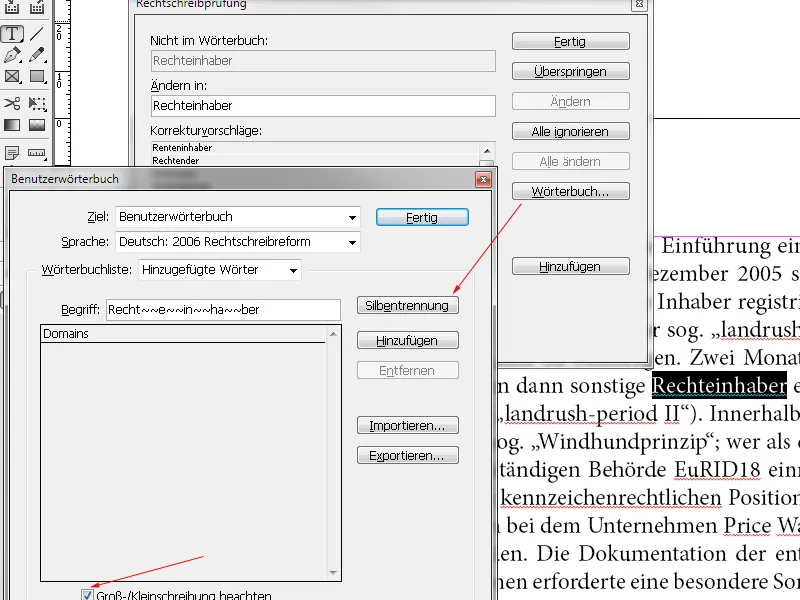
Te je mogoče urediti, da preprečite neželene prelome. Velikost črk (velike in male črke) se bo prav tako shranila in preverjala v prihodnje, če je preverjeno polje označeno. S klikom na Dodaj se neznani izraz doda v slovar.
Pri delu z dokumenti, ki vsebujejo veliko strokovnih izrazov, je mogoče sezname slovarja izvoziti kot besedilne datoteke. Te datoteke lahko nato uvozite in drugi uporabniki na drugih računalnikih bodo imeli takojšen dostop do njih. Preverjanje črkovanja bo nato sprejelo te izraze kot že znane.
Z omogočenim dinamičnim preverjanjem črkovanja lahko napake popravite tudi s pomočjo kontekstnega menija. Kliknite na ustrezno besedo in s pritiskom na desni gumb miške odprite kontekstni meni. InDesign takoj ponudi predloge za popravke ali možnost, da izraz dodate v slovar ali odprete slovar za popravke ter dodatne možnosti.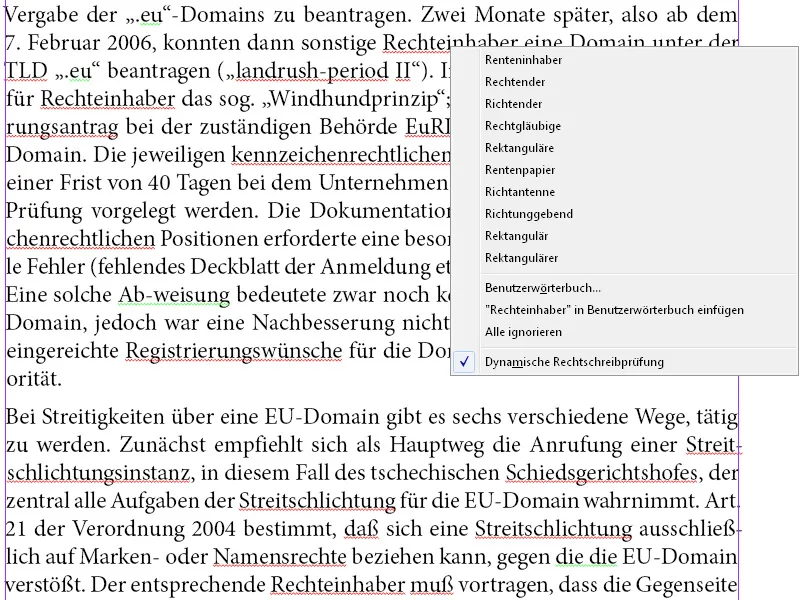
Iskanje in Zamenjava
Prek menija Uredi (ali bližnjice Ctrl+F) lahko odprete pogovorno okno za Iskanje in Zamenjavo.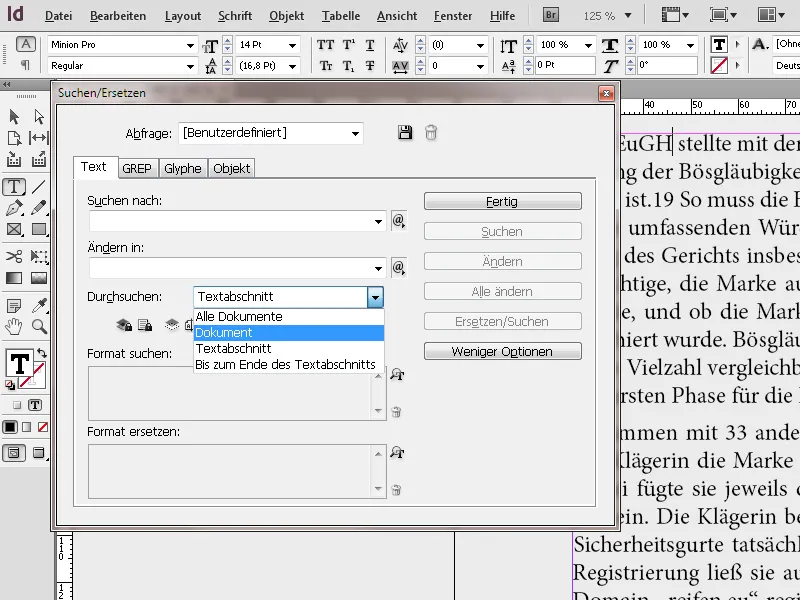
Tukaj lahko iščete in zamenjujete besedila v celotnem dokumentu (ali delih le-tega) ter jih popravite. Če je v izvornem dokumentu npr. beseda "Straße" napačno napisana s ss, jo lahko enostavno nadomestite z besedo z pravilnim črkovanjem. Poleg besedil lahko iščete tudi znake- in odstavne formate ter formatne možnosti in jih zamenjate s drugimi.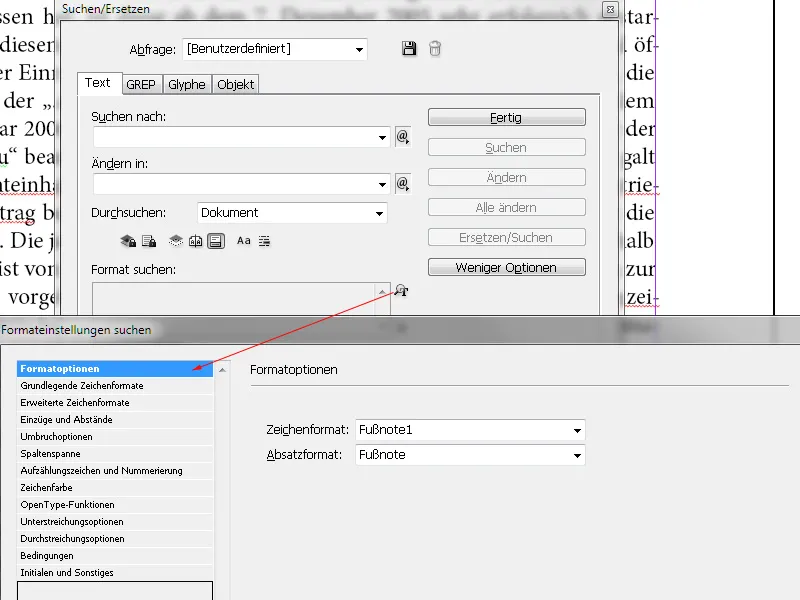
Tako lahko iščete določeno besedo in jo zamenjate z isto besedo, pri tem pa spremenite barvo črk ali vrsto pisave itd., ali pa ji takoj dodelite lastno formatiranje znakov. Ali pa iščete določeno oblikovanje (npr. polkrepko) in ga nadomestite z drugim (npr. ležeče). V tem primeru bosta polji Išči in Zamenjaj v prazni.
Če iščete tabulatorje, presledke ali druge posebne znake ali jih želite zamenjati, izberite ustrezne posebne znake (metaznake) iz spustnega menija desno od polja Išči. Poleg tega obstaja možnost iskanja s spremenljivkami, kot so npr. poljubna številka ali poljuben črka. Enake posebne znake ali spremenljivke lahko izberete tudi iz spustnega menija desno od polja Zamenjaj v..webp?tutkfid=83789)
Dodatno lahko določite, ali naj bodo v iskanje vključeni tudi zaklenjene plasti, vzorčne strani in sprotne opombe. Še posebej zapletene poizvedbe iskanja in zamenjave je mogoče shraniti, da jih lahko kasneje hitreje izvedemo. InDesign že ima nabor že določenih poizvedb, na primer tistih za več presledkov, ki jih je mogoče spremeniti s klikom.